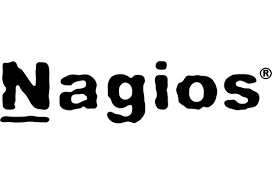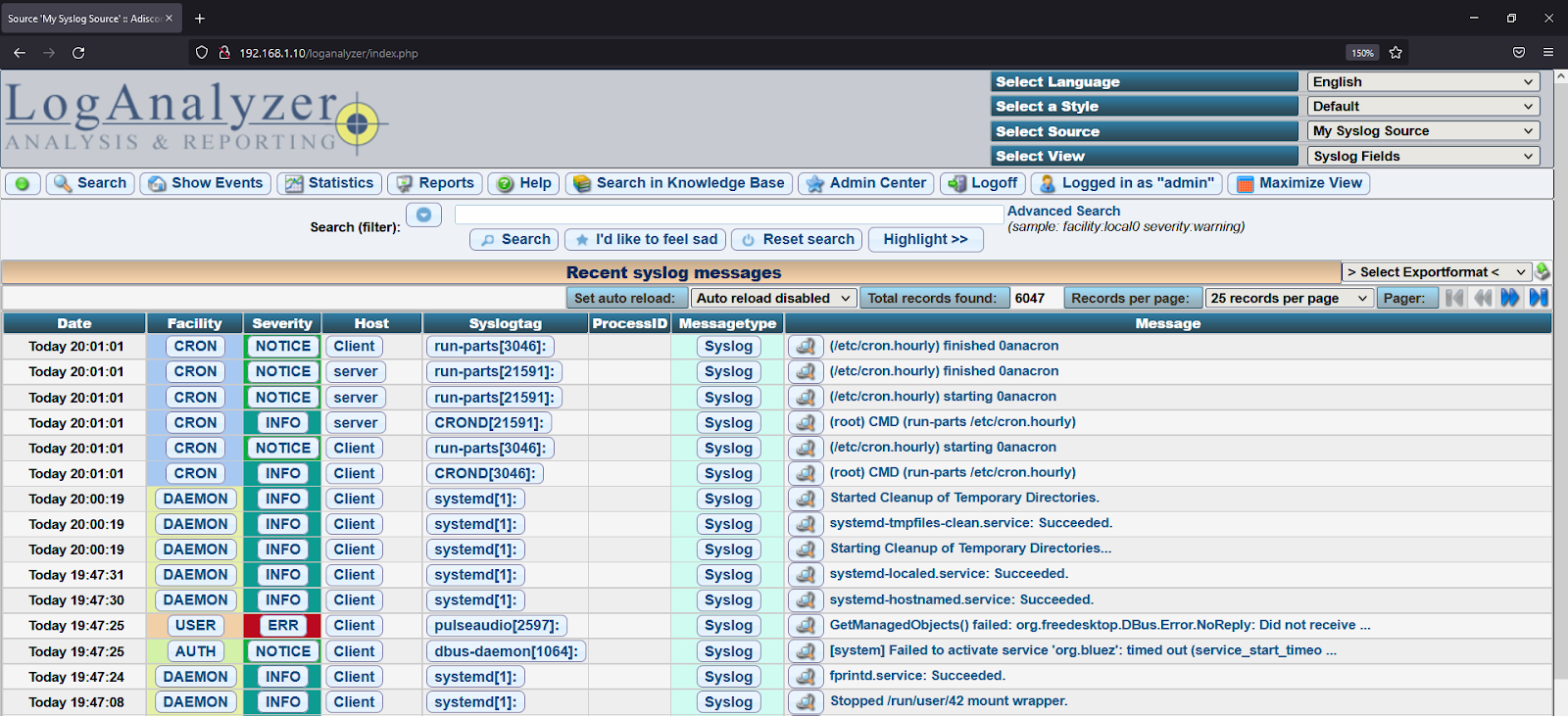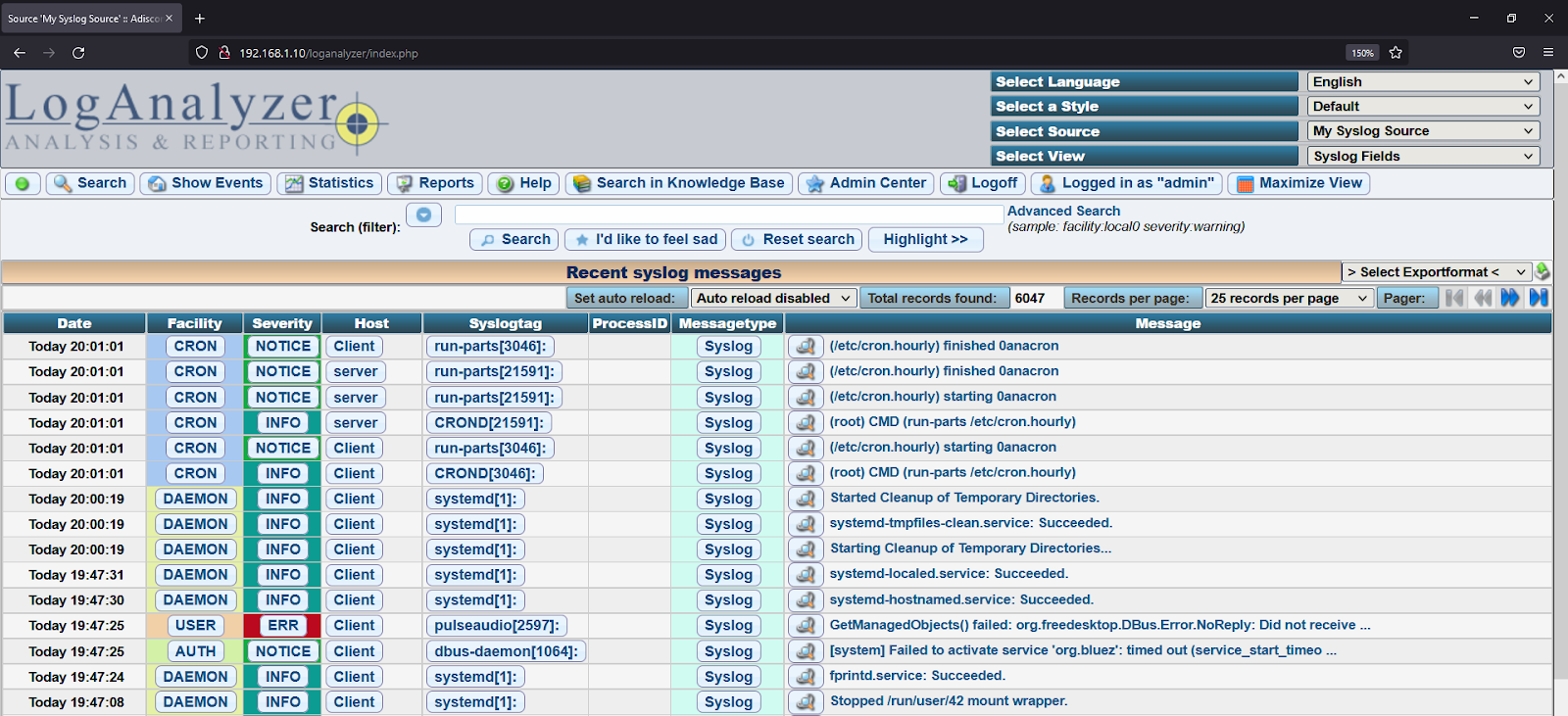CHI TIẾT BÀI VIẾT
HƯỚNG DẪN CƠ BẢN ARDUINO UNO R3 KẾT NỐI I2C HIỂN THỊ THÔNG BÁO TRÊN LCD
1. Giới thiệu
Bài viết hướng dẫn các bạn cách kết nối board mạch Arduino Uno R3 kết nối với I2C và LCD và thực hiện lập trình trên Arduino để hiển thị thông báo trên màn hình LCD
2. Thiết bị phần cứng
- Arduino Uno R3

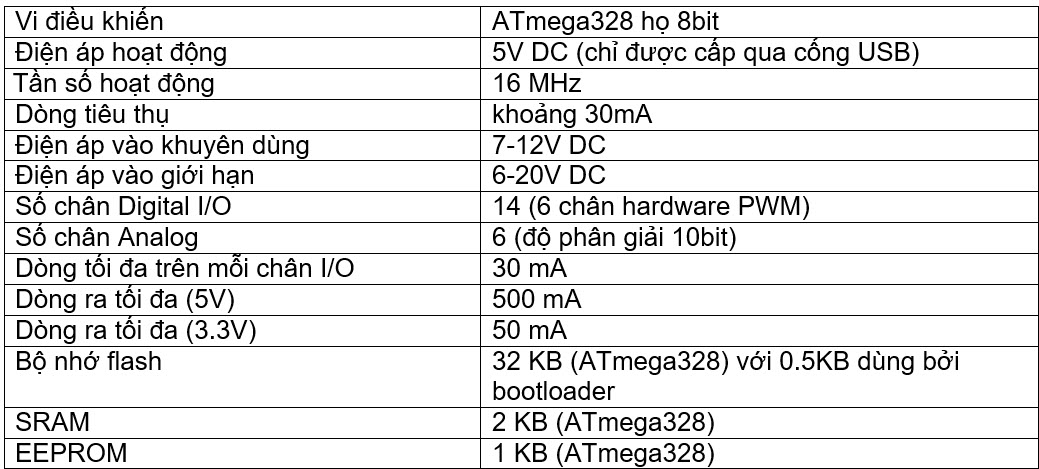
- Mạch điểu khiển LCD
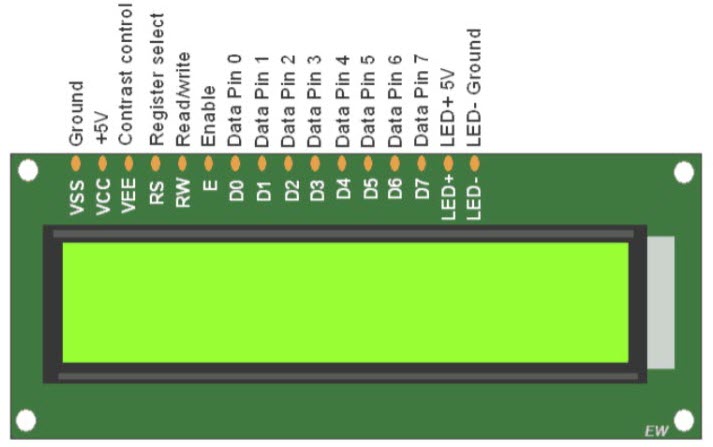
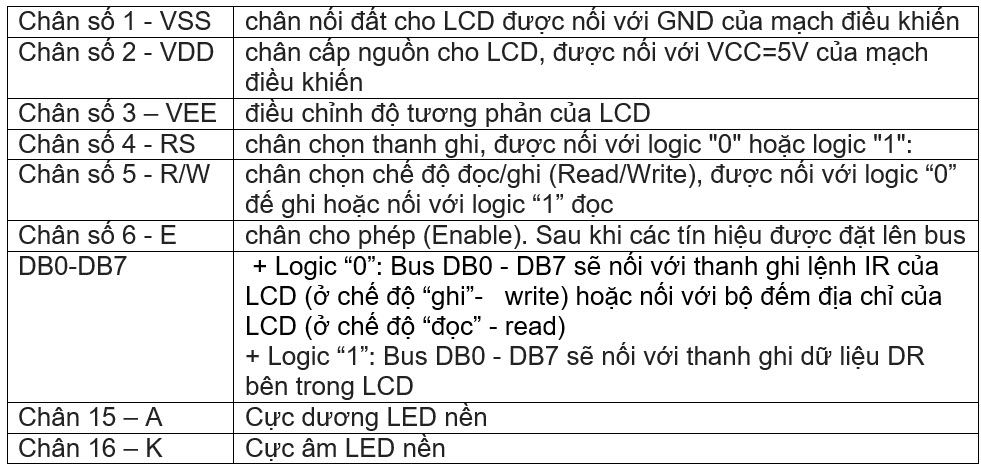
Điện áp MAX : 7V
Điện áp MIN : - 0,3V
Hoạt động ổn định : 2.7-5.5V
Điện áp ra mức cao : > 2.4
Điện áp ra mức thấp : <0.4V
Dòng điện cấp nguồn : 350uA - 600uA
Nhiệt độ hoạt động : - 30 - 75 độ C
- Module giao tiếp I2C

LCD có quá nhiều nhiều chân gây khó khăn trong quá trình đấu nối và chiếm dụng nhiều chân trên vi điều khiển.
Module I2C LCD ra đời và giải quyết vấn để này cho bạn.
Thay vì phải sử dụng 6 chân vi điều khiển để kết nối với LCD 16x2 (RS, EN, D7, D6, D5 và D4) thì module IC2 bạn chỉ cần tốn 2 chân (SCL, SDA) để kết nối.
Module I2C hỗ trợ các loại LCD sử dụng driver HD44780(LCD 16x2, LCD 20x4, ...) và tương thích với hầu hết các vi điều khiển hiện nay.
3. Kết nối các thiết bị
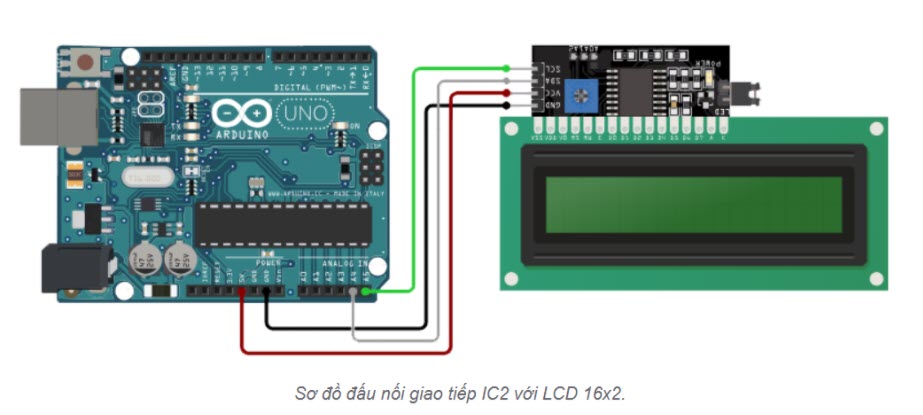
4. Kết nối Arduino Uno R3 với máy tính
Kết nối cổng USB từ Arduino đến máy tính
Xác định Port Kết nối : Chuột phải vào My computer trên máy tính 🡪 manager 🡪 Device manager 🡪 check Port ( COM & LPT )
Cấu hình trên phần mềm Arduino 🡪 mở phần mềm Arduino 🡪 chọn tool 🡪 chọn Board
Ở đây mình sử Dụng Board Arduino Uno R3 🡪 chọn Arduino /Genuino Uno
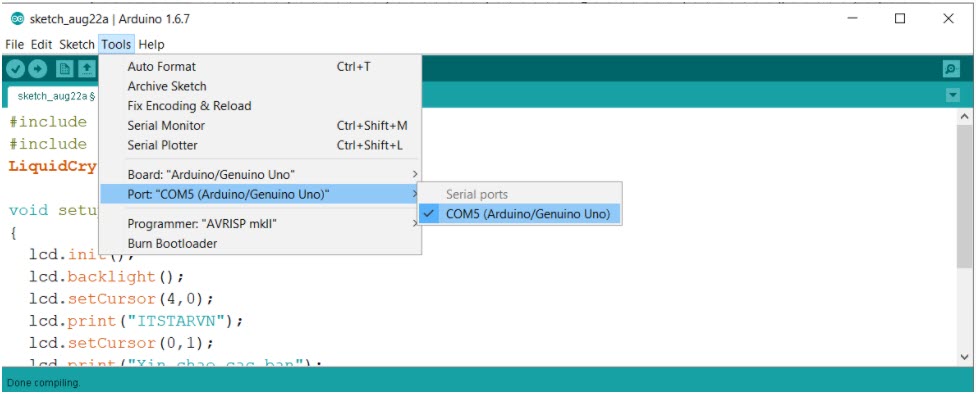
Nhập code
|
#include LiquidCrystal_I2C lcd(0x27,16,2); void setup() { lcd.init(); lcd.backlight(); lcd.setCursor(4,0); lcd.print("ITSTARVN"); lcd.setCursor(0,1); lcd.print("Xin chao cac ban"); } void loop() { } |
Thực hiện upload code trên thiết bị Arduino
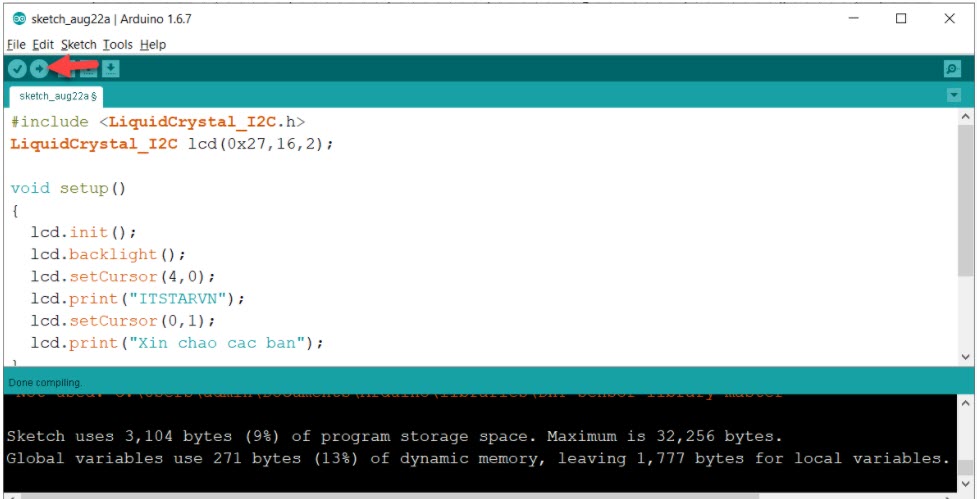
Kết quả hiển thị thông báo trên màn hình LCD

Thực hiện: Nguyễn Mạnh Cương



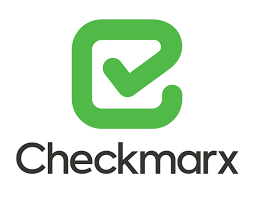
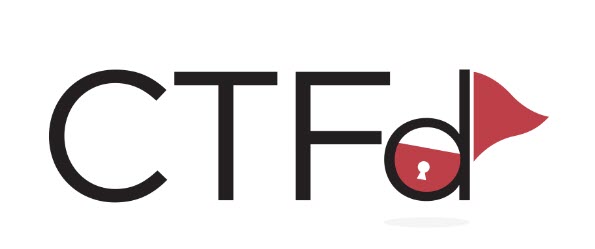
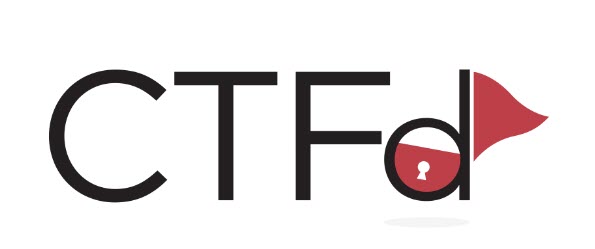

.png)